 Datenbank
Datenbank
 navicat
navicat
 Wie exportiert Navicat die Datenbank und exportiert nur die Tabellenstruktur?
Wie exportiert Navicat die Datenbank und exportiert nur die Tabellenstruktur?
Wie exportiert Navicat die Datenbank und exportiert nur die Tabellenstruktur?

Es ist nicht schwierig, Tabellendaten aus MySQL zu exportieren. Die Funktion zum Exportieren von Tabellenstrukturen erfordert jedoch einige Kenntnisse unten vorgestellt.
Empfohlene Tutorials: MySQL-Einführungsvideo-Tutorial
1. Verwenden Sie die Datenübertragung, um Tabellenstrukturen oder Daten zu exportieren Außerdem können Sie auswählen, ob jede Tabelle einzeln exportiert werden soll. Der Name „Datentransfer“ mag irreführend sein, tatsächlich kann er aber nicht nur in eine andere Datenbank übertragen, sondern auch als SQL-Datei gespeichert werden.
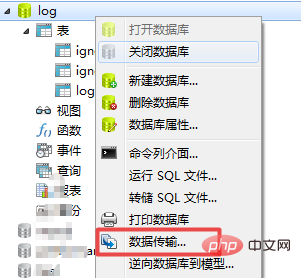
2. In der „Erweiterten“ Schnittstelle der Datenübertragung können Sie wählen, ob die Tabellenstruktur exportiert werden soll und ob die Daten exportiert werden sollen.
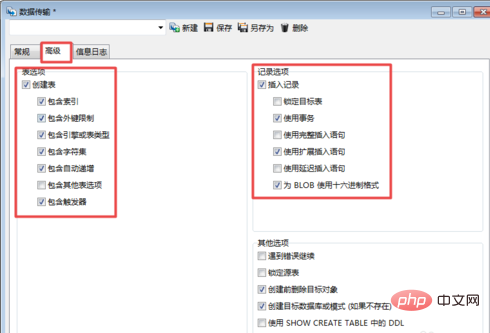
3. Wenn Sie eine Datei in der „Allgemein“-Oberfläche auswählen, kann diese als SQL-Datei gespeichert werden. Wählen Sie eine Verbindung aus, um Tabellen direkt von einer Datenbank in eine andere zu kopieren.
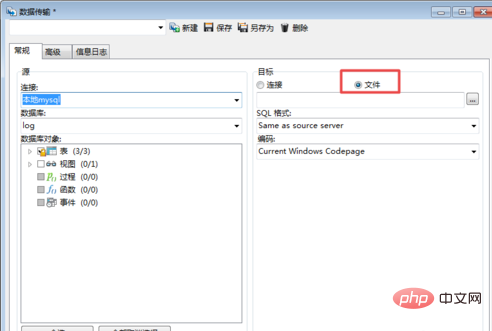
Erweiterter Inhalt
Navicat ist eine Reihe schneller, zuverlässiger und kostengünstiger Datenbankverwaltungstools um die Datenbankverwaltung zu vereinfachen und die Systemverwaltungskosten zu senken. Es ist auf die Bedürfnisse von Datenbankadministratoren, Entwicklern sowie kleinen und mittleren Unternehmen zugeschnitten. Navicat ist mit einer intuitiven grafischen Benutzeroberfläche ausgestattet, die es Ihnen ermöglicht, Informationen auf sichere und einfache Weise zu erstellen, zu organisieren, darauf zuzugreifen und zu teilen.
Navicat ist weltberühmt und genießt bei großen Unternehmen, Regierungsbehörden und Bildungseinrichtungen auf der ganzen Welt großes Vertrauen. Es ist auch ein unverzichtbarer täglicher Arbeitspartner für Praktiker aus allen Gesellschaftsschichten. Seit 2001 wurde Navicat weltweit über 2.000.000 Mal heruntergeladen und hat einen Kundenstamm von über 70.000 Benutzern. Mehr als 100 Fortune-500-Unternehmen nutzen Navicat.
Navicat bietet Kunden bis zu 7 Sprachen zur Auswahl und gilt als das weltweit beliebteste Datenbank-Frontend-Benutzeroberflächentool.
Es kann zum Verwalten und Entwickeln lokaler oder entfernter MySQL-, SQL Server-, SQLite-, Oracle- und PostgreSQL-Datenbanken verwendet werden.
Navicat verfügt über genügend Funktionen, um alle Anforderungen professioneller Entwickler zu erfüllen, und ist für Anfänger im Bereich Datenbankserver leicht zu erlernen. Mit einer äußerst umfassenden grafischen Benutzeroberfläche (GUI) können Sie mit Navicat Informationen auf sichere und einfache Weise erstellen, organisieren, darauf zugreifen und teilen.
Navicat ist auf drei Plattformen verfügbar – Microsoft Windows, Mac OS X und Linux. Es ermöglicht Benutzern die Verbindung zu jedem lokalen oder Remote-Server und bietet einige praktische Datenbanktools wie Datenmodell, Datenübertragung, Datensynchronisierung, Struktursynchronisierung, Import, Export, Sicherung, Wiederherstellung, Tools zur Berichterstellung und Pläne zur Unterstützung bei der Datenverwaltung .
Das obige ist der detaillierte Inhalt vonWie exportiert Navicat die Datenbank und exportiert nur die Tabellenstruktur?. Für weitere Informationen folgen Sie bitte anderen verwandten Artikeln auf der PHP chinesischen Website!

Heiße KI -Werkzeuge

Undresser.AI Undress
KI-gestützte App zum Erstellen realistischer Aktfotos

AI Clothes Remover
Online-KI-Tool zum Entfernen von Kleidung aus Fotos.

Undress AI Tool
Ausziehbilder kostenlos

Clothoff.io
KI-Kleiderentferner

AI Hentai Generator
Erstellen Sie kostenlos Ai Hentai.

Heißer Artikel

Heiße Werkzeuge

Notepad++7.3.1
Einfach zu bedienender und kostenloser Code-Editor

SublimeText3 chinesische Version
Chinesische Version, sehr einfach zu bedienen

Senden Sie Studio 13.0.1
Leistungsstarke integrierte PHP-Entwicklungsumgebung

Dreamweaver CS6
Visuelle Webentwicklungstools

SublimeText3 Mac-Version
Codebearbeitungssoftware auf Gottesniveau (SublimeText3)

Heiße Themen
 1384
1384
 52
52
 So verwenden Sie Navicat Keygen Patch
Apr 09, 2025 am 07:18 AM
So verwenden Sie Navicat Keygen Patch
Apr 09, 2025 am 07:18 AM
Navicat Keygen Patch ist ein Schlüsselgenerator, der Navicat Premium aktiviert, sodass Sie die volle Funktionalität der Software verwenden können, ohne eine Lizenz zu kaufen. Verwenden Sie: 1) Keygen Patch herunterladen und installieren; 2) Navicat Premium starten; 3) Generieren Sie die Seriennummer und den Aktivierungscode; 4) den Schlüssel kopieren; 5) Aktivieren Sie die Navicat -Prämie und Navicat Premium kann aktiviert werden.
 Navicat -Lösung für die Datenbank kann nicht angeschlossen werden
Apr 08, 2025 pm 11:12 PM
Navicat -Lösung für die Datenbank kann nicht angeschlossen werden
Apr 08, 2025 pm 11:12 PM
Die folgenden Schritte können verwendet werden, um das Problem zu beheben, das Navicat keine Verbindung zur Datenbank herstellen kann: Überprüfen Sie die Serververbindung, stellen Sie sicher, dass der Server ausgeführt wird, adressiert und port korrekt und die Firewall erlaubt Verbindungen. Überprüfen Sie die Anmeldeinformationen und bestätigen Sie, dass der Benutzername, das Kennwort und die Berechtigungen korrekt sind. Überprüfen Sie Netzwerkverbindungen und Fehlerbehebung mit Netzwerkproblemen wie Router oder Firewall -Fehlern. Deaktivieren Sie SSL -Verbindungen, die von einigen Servern möglicherweise nicht unterstützt werden. Überprüfen Sie die Datenbankversion, um sicherzustellen, dass die Navicat -Version mit der Zieldatenbank kompatibel ist. Passen Sie das Verbindungs -Zeitüberschreitende an und erhöhen Sie für Remote- oder langsamere Verbindungen das Zeitüberschreitungszeitübergang. Andere Problemumgehungen, wenn die oben genannten Schritte nicht funktionieren, können Sie versuchen, die Software neu zu starten, einen anderen Verbindungsfahrer zu verwenden oder den Datenbankadministrator oder den offiziellen Navicat -Support zu konsultieren.
 Unterstützt Navicat Dameng Datenbank?
Apr 08, 2025 pm 11:18 PM
Unterstützt Navicat Dameng Datenbank?
Apr 08, 2025 pm 11:18 PM
Navicat ist ein leistungsstarkes Datenbankverwaltungs -Tool, das Dameng -Datenbank unterstützt. Es bietet umfassende Funktionen wie Verbindungsmanagement, SQL -Abfragen, Datenmodellierung, Leistungsüberwachung und Benutzerverwaltung. Mit seiner intuitiven Benutzeroberfläche und der ausführlichen Unterstützung für Dameng-Datenbank bietet Navicat Datenbankadministratoren und Entwickler mit Lösungen, um Dameng-Datenbanken effizient zu verwalten und zu betreiben.
 So führen Sie SQL in Navicat aus
Apr 08, 2025 pm 11:42 PM
So führen Sie SQL in Navicat aus
Apr 08, 2025 pm 11:42 PM
Schritte zur Durchführung von SQL in Navicat: Verbindung zur Datenbank herstellen. Erstellen Sie ein SQL -Editorfenster. Schreiben Sie SQL -Abfragen oder Skripte. Klicken Sie auf die Schaltfläche Ausführen, um eine Abfrage oder ein Skript auszuführen. Zeigen Sie die Ergebnisse an (wenn die Abfrage ausgeführt wird).
 So erstellen Sie Navicat Premium
Apr 09, 2025 am 07:09 AM
So erstellen Sie Navicat Premium
Apr 09, 2025 am 07:09 AM
Erstellen Sie eine Datenbank mit Navicat Premium: Stellen Sie eine Verbindung zum Datenbankserver her und geben Sie die Verbindungsparameter ein. Klicken Sie mit der rechten Maustaste auf den Server und wählen Sie Datenbank erstellen. Geben Sie den Namen der neuen Datenbank und den angegebenen Zeichensatz und die angegebene Kollektion ein. Stellen Sie eine Verbindung zur neuen Datenbank her und erstellen Sie die Tabelle im Objektbrowser. Klicken Sie mit der rechten Maustaste auf die Tabelle und wählen Sie Daten einfügen, um die Daten einzufügen.
 So sehen Sie, ob Navicat aktiviert ist
Apr 09, 2025 am 07:30 AM
So sehen Sie, ob Navicat aktiviert ist
Apr 09, 2025 am 07:30 AM
Überprüfen Sie, ob Navicat aktiviert ist: Sehen Sie sich den Abschnitt "Registrierungsinformationen" im Menü "Über Navicat" anzeigen: Aktiviert: Aktivieren Sie gültige Registrierungsinformationen (Name, Organisation, Ablaufdatum) nicht aktiviert: Zeigen Sie "Nicht registriert" oder "Registerinformationen nicht verfügbar" Überprüfen Sie die Aktivierungs -Ikone. Erweiterte Funktionen und die aktivierte Version werden alle Funktionen freischalten
 So erstellen Sie gespeicherte Verfahren mit Navicat
Apr 08, 2025 pm 11:36 PM
So erstellen Sie gespeicherte Verfahren mit Navicat
Apr 08, 2025 pm 11:36 PM
Sie können Navicat verwenden, um eine gespeicherte Prozedur zu erstellen. Klicken Sie mit der rechten Maustaste auf den Vorgangsknoten und wählen Sie die Prozedur erstellen. Geben Sie den gespeicherten Verfahrensnamen und den Körper ein und setzen Sie die Parameter (falls erforderlich). Wählen Sie im Menü Datei kompilieren, um die gespeicherte Prozedur zu kompilieren. Durch Ausführen einer Abfrage oder Verwenden von "e in der Liste" Prozeduren "
 So erstellen Sie eine neue Verbindung zu MySQL in Navicat
Apr 09, 2025 am 07:21 AM
So erstellen Sie eine neue Verbindung zu MySQL in Navicat
Apr 09, 2025 am 07:21 AM
Sie können eine neue MySQL -Verbindung in Navicat erstellen, indem Sie den Schritten folgen: Öffnen Sie die Anwendung und wählen Sie eine neue Verbindung (Strg N). Wählen Sie "MySQL" als Verbindungstyp. Geben Sie die Hostname/IP -Adresse, den Port, den Benutzernamen und das Passwort ein. (Optional) Konfigurieren Sie erweiterte Optionen. Speichern Sie die Verbindung und geben Sie den Verbindungsnamen ein.



